No se puede negar que los AirPods Pro y AirPods Max son algunos de los mejores auriculares del mercado actual. Tu no tengo ser un usuario de iPhone solo para aprovechar, ya que también funcionarán con iPad, Mac e incluso teléfonos con Android.
@bzamayo@apollozac La última actualización de firmware de AirPods Pro trae la integración de Find My 👍🏻 pic.twitter.com/QGD7wKtUjp
- Ste Moseley (@Ste_Moseley) 5 de octubre de 2021
Pero todavía hay algunas características aquí y allá en las que Apple está trabajando, y eso incluye el soporte de Find My para que podamos dejar de perder nuestros AirPods. Afortunadamente, una nueva actualización de firmware está aquí para resolver esas frustraciones.
Contenido
- Lectura relacionada
- Descargue la última actualización de firmware
-
Cómo usar Find My con AirPods Pro y Max
- Artículos Relacionados:
Lectura relacionada
- Cómo actualizar el firmware de AirPods Max
- Cómo conectar AirPods a Nintendo Switch
- Las mejores fundas AirPods Max para 2021
- Cómo usar AirPods Max con Android
- Revisión de AirPods Max: cómo se ven seis meses después
Descargue la última actualización de firmware
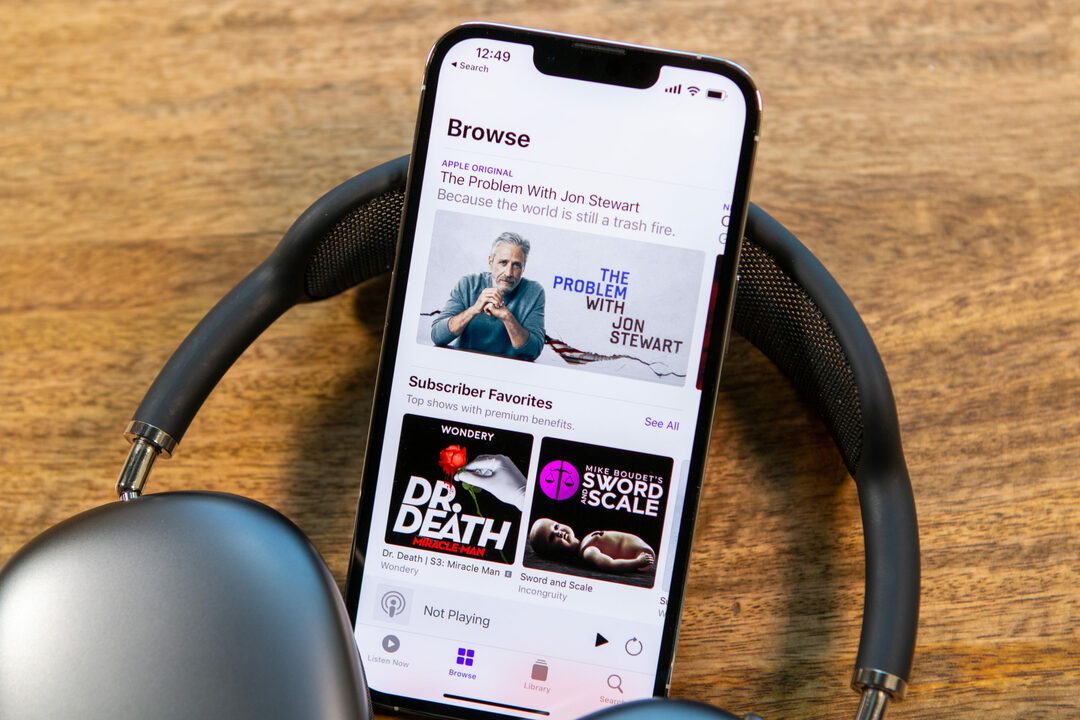
Apple ha comenzado a implementar una nueva actualización de firmware para AirPods Pro y AirPods Max. Con el número de versión 4A400, finalmente está disponible una de las características más importantes de la WWDC '21.
Pero para asegurarse de que su AirPods Pro o Max esté ejecutando la última actualización de firmware, primero deberá intentar "forzar" la actualización. A continuación, le indicamos cómo puede hacerlo con los AirPods Pro:
- Asegúrese de que sus AirPods estén emparejados y conectados a su iPhone.
- Escuche música hasta por un minuto.
- Vuelve a colocar los AirPods Pro en el estuche de carga y cárgalos durante al menos 30 minutos.
Aquellos de ustedes que poseen los AirPods Max, tienen un proceso un poco más arduo para actualizar el firmware.
- Conecte sus AirPods Max a su iPhone.
- Escuche algún tipo de audio durante al menos 30 segundos.
- Pausa la reproducción de audio.
- Coloque sus AirPods Max en el estuche inteligente.
- Conecte sus AirPods Max a la corriente.
- Deje el iPhone y AirPods Max cerca.
- Esperar.
Recomendamos esperar unos minutos antes de quitar los AirPods Max del cargador. No desea preocuparse por el inicio de la actualización del firmware, solo para interrumpirla accidentalmente a mitad de la actualización. La paciencia es clave, por lo que querrá esperar y ver si se aplicó la actualización.
Después de haber esperado un poco, puede verificar la versión del firmware siguiendo estos pasos:
- Conecta tu AirPods Pro o Max a tu iPhone.
- Abre el Ajustes aplicación.
- Grifo Bluetooth.
- Encuentra tu AirPods en la lista de dispositivos.
- Toque en el "I”Junto al nombre.
- Desplácese hacia abajo y mire el Versión de firmware.
Si sus AirPods Pro o Max se han actualizado, verá la versión 4A400 en la lista. Si no es así, vuelva a intentar los pasos anteriores para instalar el firmware.
Cómo usar Find My con AirPods Pro y Max

La integración de Find My es una de esas grandes tendencias que hemos observado durante el último año. Parte de esto se debe a la introducción de AirTags, junto con los chips U1, H1 o H1 de Apple. Una vez que llegue la actualización, podrá usar Find My con AirPods Pro y Max y contará con las siguientes capacidades:
- Ver ubicación
- Encontrar cerca
- Reproducir un sonido
- Modo perdido (marcar como perdido)
- Notificar cuando se encuentre
- Notificar cuando se quede atrás
Con esta nueva habilidad, ya no tienes que preocuparte de que tus AirPods crezcan mágicamente y desaparezcan. Simplemente puede iniciar la aplicación Find My y buscarlos desde dentro de la aplicación. Además, hay un par de funciones útiles adicionales disponibles con tus AirPods y la aplicación Find My.
El primero de ellos es la capacidad de ubicar el auricular izquierdo o derecho desde la aplicación Find My. Luego, puede simplemente reproducir un sonido en un esfuerzo por tratar de señalar la ubicación, o puede seguir las flechas de dirección dentro de la aplicación para obtener una ubicación aproximada.
Definitivamente, esta es una característica muy esperada para los AirPods y le habría ahorrado a algunas personas bastante dinero si estuviera disponible antes. Pero más vale tarde que nunca parece ser el lema aquí. Solo esperamos que los AirPods 3 incluyan un chip UWB como los AirTags para proporcionar una ubicación más precisa si los extravía.
Andrew es un escritor independiente que vive en la costa este de los EE. UU.
Ha escrito para una variedad de sitios a lo largo de los años, incluidos iMore, Android Central, Phandroid y algunos otros. Ahora, pasa sus días trabajando para una empresa de HVAC, mientras trabaja como escritor independiente por la noche.